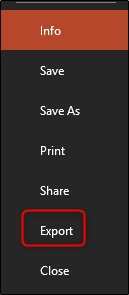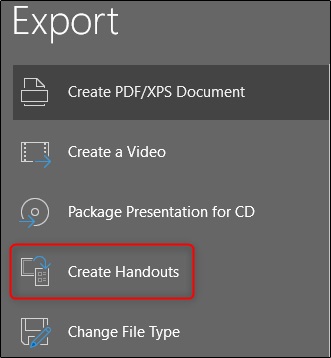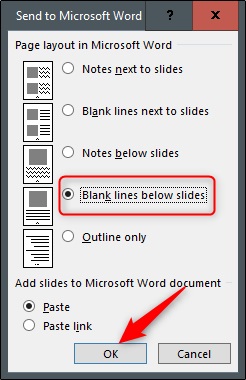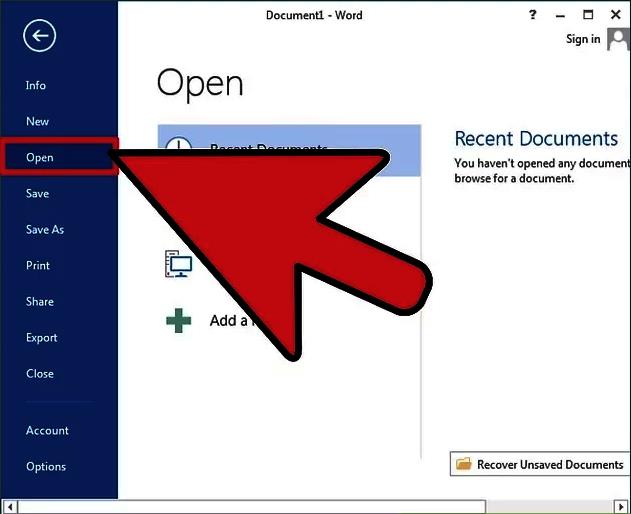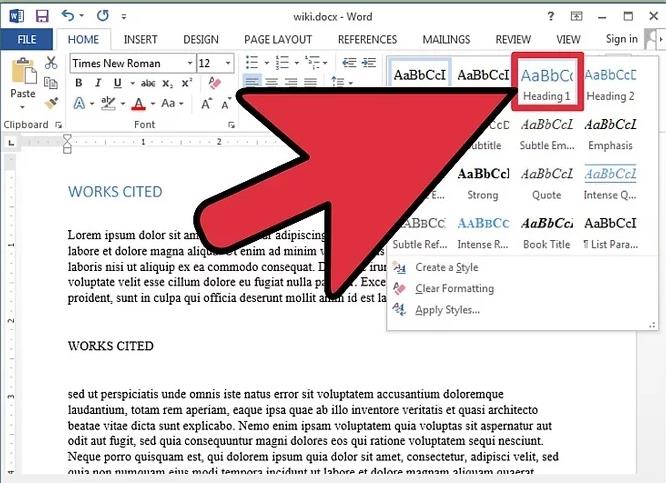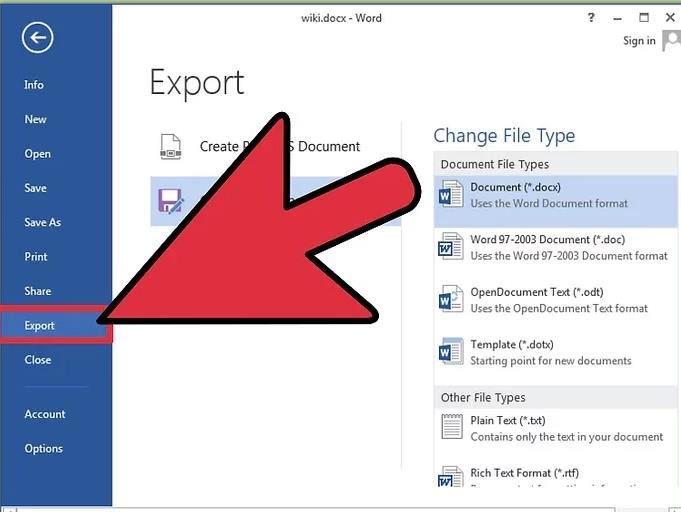"Är det möjligt att konvertera min PowerPoint-presentation till ett Word-dokument? Jag blev ombedd att göra utskrifter, och jag har ingen aning om hur man gör det.”
Tja, det är definitivt möjligt att konvertera PowerPoint till Word. Vissa tycker att det är en utmanande uppgift, men det är faktiskt möjligt att konvertera dokumentet, och själva proceduren är väldigt enkel. Om du vill ha mer information om saken, kolla in vår artikel nedan.
Del 1. Hur man konverterar PowerPoint till Word
Vi har sammanställt en lista över sätt att effektivt PPT till Word. Kolla in listan nedan. Vi har också lämnat ytterligare information.
Alternativ 1. Konvertera PPT till Word via PowerPoint
Ibland måste vi dela ut utskrifterna innan vi presenterar PPT för publiken. Men för att göra det måste vi konvertera PPT till doc framgångsrikt.
Du kanske tycker att proceduren är komplicerad, men i verkligheten är det inte alls så svårt. MS PowerPoint själv kan konvertera PPT till ett Word-dokument. Så här gör du.
Steg 1: Starta PowerPoint och klicka på "Arkiv". Efter det klickar du på "Exportera" i sidofältet.

Steg 2: Klicka sedan på "Skapa åhörarkopior" under "Exportera".

Steg 3: Sedan visas fönstret 'Skicka till Microsoft Word' på skärmen. Det kommer att finnas en layout för olika sidor i PPT. Välj "Svarta linjer under bilder". När de är klara klickar du på "OK".

Så fort du klickar på 'OK' öppnas PPT automatiskt i ett MS Word-dokument.
Alternativ 2. Konvertera PowerPoint till Word Online
När det gäller detta andra alternativ kan du använda en onlinetjänst för att konvertera en PPT till Word. Det finns flera onlinetjänster tillgängliga för att konvertera PowerPoint till Word.
Dessa typer av tjänster är problemfria, anledningen till att ett antal användare föredrar att använda den här typen av tjänster. Men ärligt talat är dessa tjänster inte så tillförlitliga. Framgångsfrekvensen är ganska låg.
Men som sagt, vi har hittat en tjänst som heter 'Smallpdf'. Det fungerar jämförelsevis bättre än de andra. Kolla in stegen.
- Steg 1: Gå till följande länk: https://smalpdf.com/pdf-converter
- Steg 2: Efter det kommer du att bli ombedd att ladda upp din PPT. Så ladda upp filen.
- Steg 3: Välj sedan "Konvertera till PDF" och välj "Word".
Nu är det bara att vänta på att konverteringen ska bli klar. Du kommer att meddelas efter att konverteringen är klar. Sedan är det bara att ladda ner filen.
Del 2. Hur man konverterar Word till PowerPoint
Att konvertera ett Word-dokument till PowerPoint är ett bekvämt sätt att skapa en PPT. De flesta användare föredrar faktiskt denna metod. Tyvärr fastnar användarna när de försöker konvertera Word till PowerPoint. Proceduren kanske inte är svår men stegen måste utföras på ett specifikt sätt; annars kommer bilderna inte ut som du vill att de ska vara. Men oroa dig inte, vi har tillhandahållit all nödvändig information i artikeln nedan. Kolla in det.
Här har vi förberett en lista med effektiva lösningar som kan konvertera alla Word-filer till PowerPoint. Kolla på dem.
Alternativ 1. Konverterare från Word till PPT: Konvertera Word till PowerPoint Online
Förutom MS Word kan du använda en Word till PPT-omvandlare. Vi syftar på onlinekonverteringstjänster.
Dessa typer av program har visat sig vara effektiva för många användare. Eftersom allt arbete slutförs av de angivna tjänsterna, är det helt problemfritt, de flesta användare föredrar att använda dessa Word till PPT-konverterare online.
Vi har flera alternativ för användarna.
- Onlineconvertfree.com: https://onlineconvertfree.com/convert-format/doc-to-ppt/
- Konvertering: https://convertio.co/doc-ppt/
- Konvertera filer: https://www.files-conversion.com/presentation-converter.php
Men vi tillhandahåller bara användarformen för "onlineconvertfree.com".
- Steg 1: Gå till nämnda länk och ladda upp filen.
- Steg 2: Välj format. I det här fallet är det PPT.
- Steg 3: Nu måste du bara vänta ett tag på att tjänsten ska slutföra konverteringen.
När konverteringen är klar kommer du att meddelas. Ladda ner filen.
Alternativ 2. Konvertera Word till PPT via Word
Det bästa och enkla sättet att konvertera Word till PowerPoint är att använda MS Word själv. Det är ett utmärkt program och kan göra en framgångsrik konvertering.
Stegen för konvertering av Word till PPT är mycket enkla. Kolla in dem nedan.
Steg 1: Starta MS Word och klicka på "Öppna".

- Steg 2: Sedan måste du separera varje paragraf med en titel. Dessa rubriker kommer att bli de fetstilta titlarna överst på bilden.
Steg 3: Gå sedan till menyn "Stiler". Här måste du välja bland; 'Rubrik 1'; 'Normal', 'Inget mellanrum'.

Steg 4: Efter det, anpassa textannonserna efter dina krav. Klicka sedan på "Exportera".

- Steg 5: Välj. "Skicka till PowerPoint"-knappen.
Till sist behöver du bara lägga sista handen och omvandlingen kommer att vara klar.
Extra tips: Hur man öppnar lösenordsskyddad PPT-fil
Nu har vi redan diskuterat sätt att konvertera en PPT till ett Word-dokument. Men just den här delen av artikeln är fokuserad på krypteringen på ett PPT-dokument. Speciellt delen av att bryta den utan lösenord.
Det är en bekymmersam sak, men det händer. Ibland glömmer vi säkerhetskoden vi använde för säkerhetsdokumentet, nämligen PPT. Men du kan också veta att det i denna tid inte kan specificeras som ett alarmerande problem alls.
Det finns professionella program tillgängliga som är utformade för sådant arbete. Nämligen, PassFab för PPT är en sådan programvara som är speciellt utformad för att enkelt bryta krypteringen av en PPT.
Så, utan vidare, låt oss kolla in användarguiden.
Steg 1: Installera PassFab för PPT på en dator och kör den.

Steg 2: Fortsätt sedan och klicka på knappen "Lägg till" för att ladda upp det låsta PPT-dokumentet.

Steg 3: Nu måste du välja en attacktyp. Det finns 3 av dem. Dictionary Attack, Brute Force Attack och Brute Force med Mask Attack.

Steg 4: Slutligen, efter att attacktypen har valts, klicka på "Start" för att återställa lösenordet.

Vi har rekommenderat denna specifika PassFab för PPT, eftersom vi efter att ha kollat in några professionella program för borttagning av lösenord fann det mest effektiva och effektiva.
Sammanfattning
Därför kan en PPT enkelt konverteras till ett Word-dokument. MS PowerPoint-programvaran i sig är utrustad med sådana funktioner. Men du kan också få hjälp av onlinetjänster. Onlinetjänsterna är inte särskilt att rekommendera på grund av deras låga återvinningsgrad, men den vi har beskrivit i artikeln fungerar djupt. Även om du försöker låsa upp en krypterad PPT-fil utan rätt lösenord kan du använda PassFab för PPT. Detta är professionell programvara som definitivt kommer att låsa upp dokumentet.